登录
- 微信登录
- 手机号登录
微信扫码关注“汇帮科技”快速登录
Loading...
点击刷新
请在微信【汇帮科技】内点击授权
300秒后二维码将过期
二维码已过期,点击刷新获取新二维码
登录
登录
其他登录方式
修改日期:2025-10-29 10:00
哎,小王,你上次是不是问我,怎么快速整理那几百个乱七八糟的Excel报表?文件名全是“最终版”、“新建文件夹”、“啊啊啊改这个”之类的,找个文件跟大海捞针一样,可太耽误事了。我懂,这活儿确实烦人,费眼睛还费时间,关键是特别影响工作节奏,对吧?
别急,这事儿有解。今天咱就专门聊聊怎么给Excel文件批量重命名。这篇教程,就是帮你把这些好处落地的。我会给你介绍几种从简单到复杂的实用方法,覆盖不同场景,你跟着步骤操作,很快就能上手,彻底告别文件命名的烦恼。

详细操作步骤如下:
1. 打开你选择的批量重命名软件。在主界面,找到并点击“文件重命名”或类似功能模块。
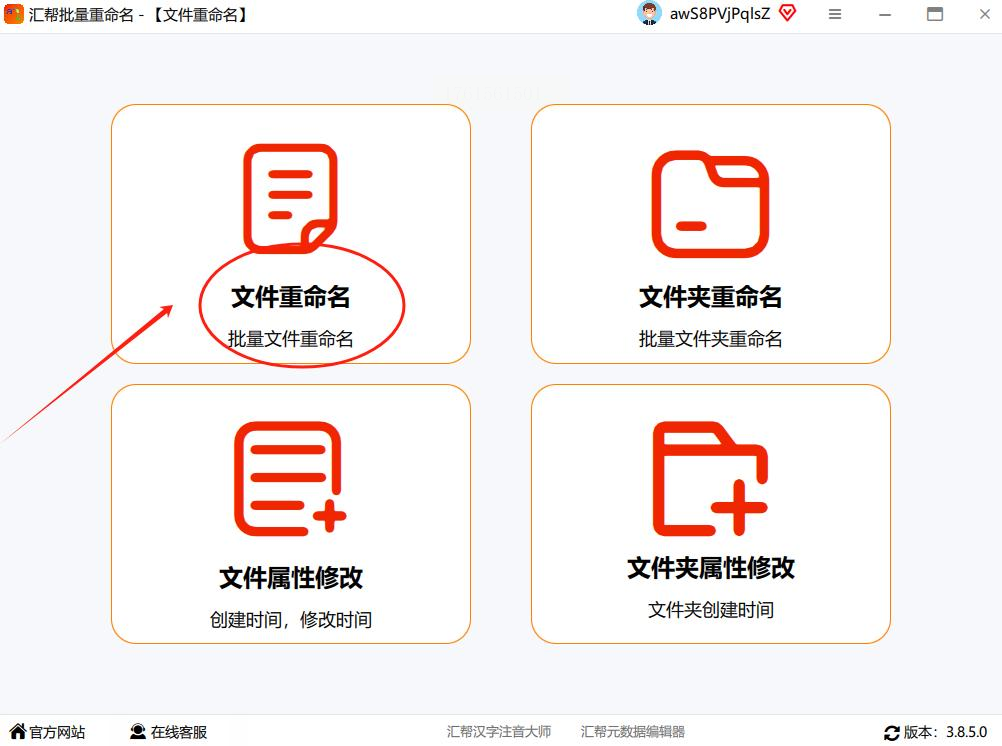
2. 导入需要处理的Excel文件。通常有两种方式:一是点击“添加文件”或“导入”按钮,在弹出的文件选择窗口中,找到文件所在文件夹,按住Ctrl键,逐个点击选中所有目标Excel文件,然后点击“打开”;二是直接从电脑文件夹里,用鼠标框选所有目标文件,然后将它们直接拖拽到软件窗口的文件列表区域。
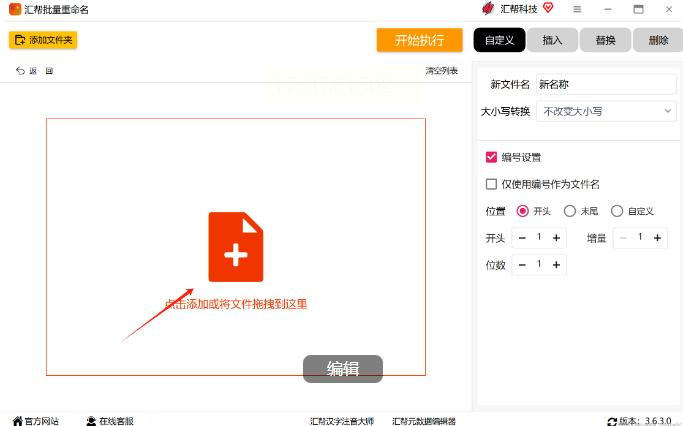
3. 设置新的命名规则。在软件的命名规则设置区域(通常在右侧或下方),进行配置。首先,在“自定义名称”或类似输入框中,填入文件名的固定部分,例如“2024年10月销售数据”。
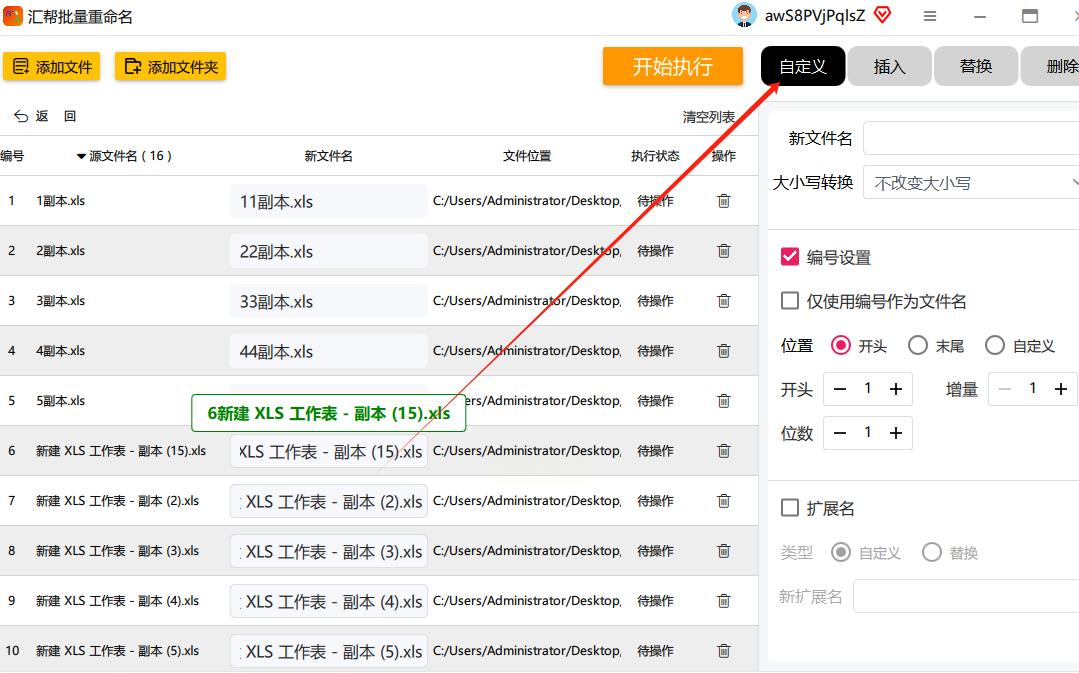
4. 接着,设置序号。找到“插入序号”或类似选项。你可以选择序号的位置,是放在文件名开头(前缀)还是结尾(后缀)。然后设置序号的起始值和位数,例如希望生成“01, 02, 03…”这样的序号,就将起始值设为1,位数设为2。
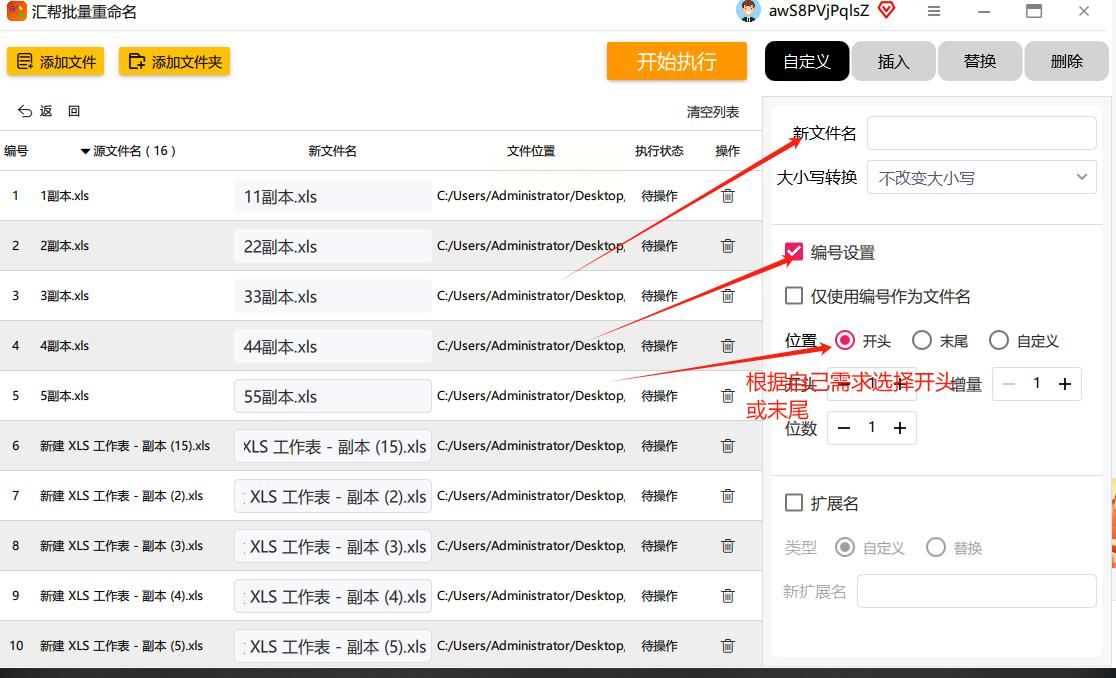
5. 许多软件还支持插入日期、时间等变量,你可以根据管理需求灵活添加。
6. 在点击执行前,务必查看软件的“预览”区域,这里会显示应用新规则后的文件名效果。确认无误后,点击“开始重命名”或“执行”按钮。
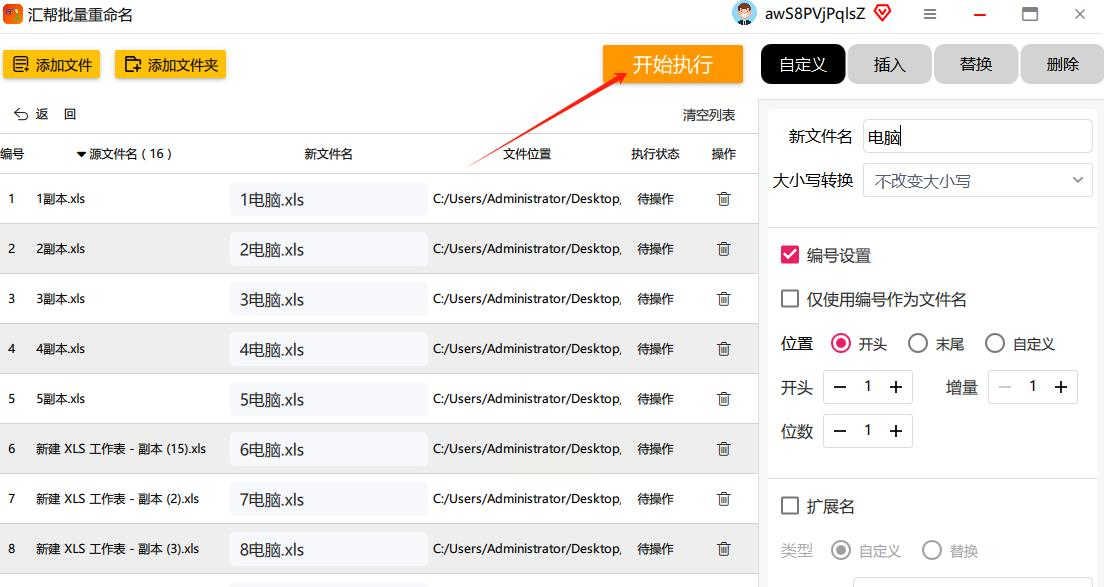
7. 处理完成后,软件会提示任务完成。你可以直接点击提示框内的“打开输出文件夹”来查看结果,也可以在软件的处理日志中核对每个文件的重命名状态,如果个别文件失败,日志会给出原因,方便你排查问题。
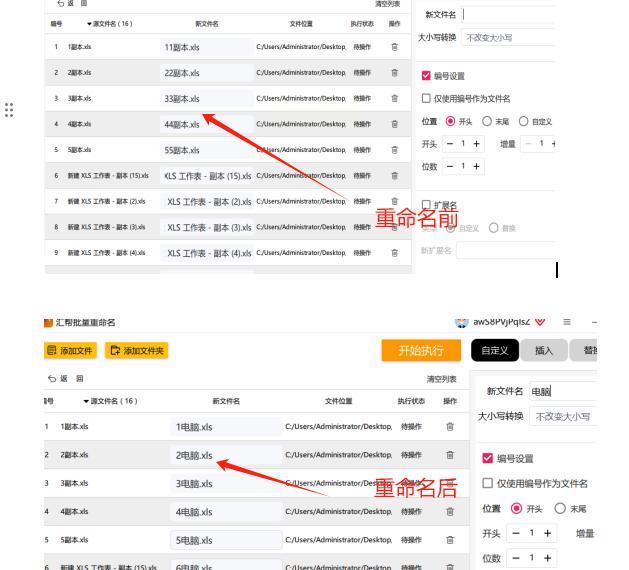
如果你已经用Excel表格整理好了“旧文件名”和“新文件名”的对应关系,那么使用CMD批处理是非常高效的方式。
1. 准备工作:在一个Excel表格里,整理好两列数据。第一列是当前的文件全名(包括扩展名,如“数据1.xlsx”),第二列是期望的新文件名全名(如“华东区销售数据.xlsx”)。将这个表格另存为“命名列表.csv”文件,并确保这个CSV文件和你需要重命名的所有Excel文件放在同一个文件夹里。
2. 生成批处理脚本:用记事本打开刚才保存的“命名列表.csv”文件。将其中的内容全部复制。新建一个文本文档,将复制的内容粘贴进去。接下来,使用记事本的“替换”功能,将分隔两列的逗号“,”(注意CSV文件可能是逗号或制表符分隔,请根据实际情况调整)替换为“ ren ”(注意“ren”前后各有一个空格)。
3. 在文本内容的最开头,另起一行输入“@echo off”。在所有命令的最后,另起一行输入“pause”。完成后,点击记事本的“文件”菜单,选择“另存为”,在“保存类型”下拉框中选择“所有文件”,然后将文件名设置为“批量重命名.bat”,编码选择ANSI,点击保存。
4. 运行脚本:双击运行刚刚生成的“批量重命名.bat”文件。会弹出一个命令提示符窗口,脚本会自动执行重命名操作。完成后,按任意键关闭窗口即可。
当你的重命名规则依赖于Excel文件内部单元格的内容时,VBA宏就能大显身手了。比如,你想用每个文件A1单元格的内容作为新文件名。
1. 打开一个空白的Excel工作簿。按下键盘上的`Alt + F11`组合键,打开VBA编辑器。
2. 在VBA编辑器左侧的“工程资源管理器”窗口中,右键点击你的工作簿项目(通常是VBAProject (你的文件名)),选择“插入” -> “模块”。这样就在右侧代码窗口创建了一个新的模块。
3. 将以下VBA代码复制粘贴到新模块的代码窗口中。你需要修改代码中的`Path`变量,将其设置为你的Excel文件存放的文件夹路径(路径末尾必须包含反斜杠\)。代码示例中是按照每个文件的A1单元格内容来命名的,你可以根据需要修改这部分逻辑。
```vba
Sub BatchRenameByContent()
Dim Path As String
Dim Filename As String
Dim NewName As String
Dim wb As Workbook
Path = "D:\你的文件路径\" '请修改为你的实际路径
Filename = Dir(Path & "*.xlsx")
Application.ScreenUpdating = False
Application.DisplayAlerts = False
Do While Filename ""
Set wb = Workbooks.Open(Path & Filename)
NewName = wb.Worksheets(1).Range("A1").Value '假设用Sheet1的A1单元格内容命名
wb.Close SaveChanges:=False
If NewName "" Then
Name Path & Filename As Path & NewName & ".xlsx"
End If
Filename = Dir
Loop
Application.ScreenUpdating = True
Application.DisplayAlerts = True
MsgBox "重命名完成!"
End Sub
```
4. 修改好路径后,按下`F5`键运行这段宏代码。代码会逐个打开指定文件夹内的Excel文件,读取指定单元格内容,然后进行重命名。重要提示:运行前,强烈建议将待处理的文件备份一份,以防代码逻辑或单元格内容不符合预期导致命名出错。
对于不需要复杂规则,只是想在文件名前或后加上统一序号的情况,Windows自带的文件资源管理器就能搞定,无需安装任何软件。
1. 打开包含所有待重命名Excel文件的文件夹。选中所有需要重命名的文件(可以按Ctrl+A全选,或按住Ctrl键逐个点选)。
2. 在选中的第一个文件上,按下键盘上的`F2`键,或者右键点击第一个文件选择“重命名”。
3. 此时,只有第一个文件的文件名处于可编辑状态。你输入一个基础名称,比如“项目周报”。
4. 输入完成后,直接按下`Enter`键确认。神奇的事情发生了,所有选中的文件都会自动以“项目周报 (1)”、“项目周报 (2)”、“项目周报 (3)”这样的格式被重命名。系统会自动为它们添加括号内的数字序号。
好了,4种方法都介绍完了。怎么样,是不是感觉思路清晰多了?从最简单易用的资源管理器排序,到功能强大的专业软件,再到灵活自主的CMD和VBA,总有一款适合你当下的需求。
希望今天的分享能真正帮到你,让你在高效办公的路上又迈进一步。如果实践中遇到具体问题,随时可以再找我聊。加油,期待看到你整洁有序的文件库!
如果想要深入了解我们的产品,请到 汇帮科技官网 中了解更多产品信息!
没有找到您需要的答案?
不着急,我们有专业的在线客服为您解答!

请扫描客服二维码